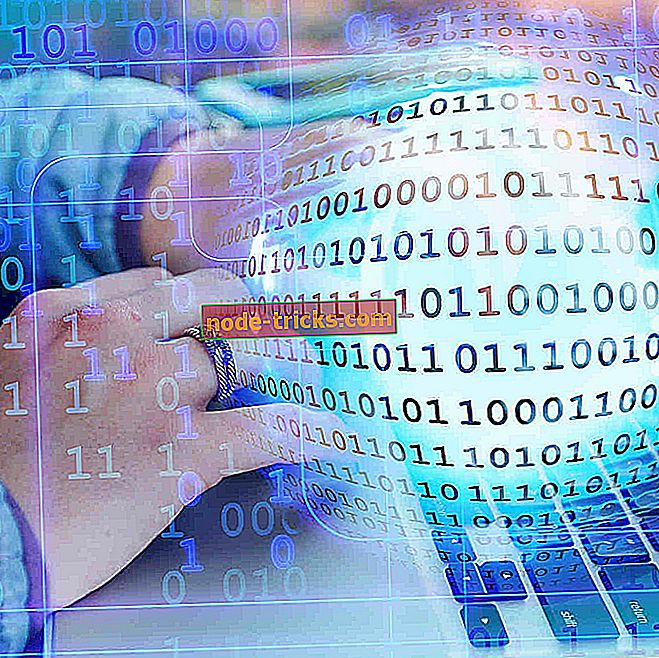VPN yönlendirici üzerinden çalışmıyor: İşte bağlantıyı nasıl etkinleştireceğiniz
Coğrafi kısıtlı içeriğe erişmek veya daha iyi yazılım fiyatları almak ya da güvenli bir tünel üzerinden isimsiz olarak göz atmak istediğinizde VPN kullanışlı olur. Tüm bu ihtiyaçlarla, tüm bunları ve daha fazlasını yapabilen bir yönlendiriciye gerçek bir ihtiyaç var.
Yönelticinizi VPN servisinize bağlamak, aynı zamanda hem yönlendiricinizin hem de VPN'inizin açık olacağı ve yönlendiricinizin korunabilmesi için hem Wi-Fi hem de Ethernet'e bağlanabileceğiniz için çevrimiçi gizlilik açısından birçok yararı vardır.
VPN'inizi yönlendiricinize kurmanın iki yolu vardır: ya belirli bir iş için yeni bir yönlendirici kurulumu satın alın ya da mevcut yönlendiricinize yükleyin - her iki durumda da uyumluluğunu kontrol ettiğinizden emin olun.
Bununla birlikte, bir VPN yönlendiricisi, daha iyi güvenlik sağlarken tüm cihazlarınızı koruyacaktır; ayrıca, kullanımı kolay bir arayüze sahip olacak, tek bir VPN hesabıyla daha fazla cihaz kullanacak ve tüm cihazlarda sansürü yeneceksiniz.
Tüm bunlarda, VPN'iniz yönlendirici üzerinden çalışmadığı ve muhtemelen VPN uygulamasını yeniden başlattığınızda, hatta bilgisayarınızı ve / veya yönlendiricinizi somut bir sonuç veremediğinde bir durumla karşılaşabilirsiniz.
Bu makalede, sorunu gidermeye çalışabileceğiniz bazı çözümler listelenmektedir.
Düzeltme: VPN yönlendirici ile çalışmıyor
- Yavaş hızlar
- Göz atılamıyor
- Bağlantı kaybı
- Bağlandı, ancak VPN IP Adresi almıyor
- Yönlendiricinizde Hata Günlüklerini Kontrol Edin
- Bağlantı kesildiğinde ne yapılmalı:
- Bağlanılamıyor
- Atabileceğiniz diğer adımlar
1. Yavaş hızlar
VPN nedeniyle yavaş hızlarla karşılaşıyorsanız, yönlendirici sorunu ile çalışmazsa, işte yapabilecekleriniz:
- Birincil yönlendiricinizin güvenlik duvarını devre dışı bırakın (ISS modem)
- Farklı sunuculara bağlanın
- Kullanılabilir protokoller arasında geçiş yapın, yani PPTP / OpenVPN
- VPN'i fiziksel konumunuza daha yakın olan sunuculara bağlayın. Örneğin, ABD’deyseniz, Kanada veya Meksika’daki sunucular daha iyi hızlar elde etmenizi sağlar.
2. Göz atılamıyor
VPN'niz yönlendirici üzerinden çalışmadığı için göz atamıyorsanız, aşağıdaki adımları deneyin:
- Yönlendirici DNS ayarlarınızı OpenDNS yani 208.67.222.222 ve 208.67.220.220 veya Google DNS 8.8.8.8 ve 8.8.4.4 olarak değiştirin
- Ayarları kaydet
- Yönlendiricinizi yeniden başlatın
- Ayrıca OKUMA: Düzeltme: Windows 10 VPN hatası 789 bağlantısı güvenlik sorunları nedeniyle başarısız oldu
3. Bağlantı kaybı
VPN'inizi yönlendiricinize bağladığınız anda internet bağlantınızı kaybettiyseniz ve VPN yönlendirici ile çalışmazsa, yönlendiricinizin modem olarak çalışmadığından emin olun. ISS'nizin modeminde / yönlendiricisinde VPN'i doğrudan yapılandıramazsınız. Modem veya yönlendirici WAN ayarlarını değiştirir değiştirmez, internet bağlantınızı kaybedeceksiniz. Aynı yönlendirici üzerinde iki bağlantıyı aynı anda yapılandıramayacağınız için fazladan bir tane yapılandırmanız gerekir.
Bağlanabilirlik hakkında konuşan Cyberghost, bağlantınızı güvence altına alacak son derece güvenilir bir VPN aracıdır (gerçekten kullanıyoruz). Şimdi alın VPN pazarında lider olan CyberGhost (% 77 indirimli), 15 milyon kullanıcı tarafından gizli, güvenli ve yüksek hızlı bir ağa güvenilen.
4. Bağlandı, ancak VPN IP Adresi almıyor
- Yönlendirici DNS ayarlarınızı OpenDNS yani 208.67.222.222 ve 208.67.220.220 veya Google DNS 8.8.8.8 ve 8.8.4.4 olarak değiştirin
- Ayarları kaydet
- Yönlendiricinizi yeniden başlatın
5. Yönlendiricinizde Hata Günlüklerini Kontrol Edin
- Hata günlüklerini kontrol etmek için aşağıda belirtilen adımları izlemeniz önerilir:
- DD-WRT’deki Hizmetler sekmesine gidin.
- Servisler sekmesinde Syslog'u etkinleştirin veya sadece yönetim sekmesine gidin, daha sonra komutları seçin ve komutu cat / tmp / var / log / messages olarak girin. (DDWRT)
- ALSO READ: Düzeltme: VPN Google Chrome ile çalışmıyor
6. ne zaman kesildi ne yapmalı:
- Birincil yönlendiricinizin güvenlik duvarını devre dışı bırakın (ISS modem)
- PPTP / OpenVPN gibi farklı protokoller arasında geçiş yapın
- Farklı sunucular arasında geçiş yap
7. Bağlanılamıyor
VPN yönlendirici ile çalışmadığından bağlanamıyorsanız, aşağıdakileri yapın:
- PPTP protokolü sorunlara neden oluyorsa OpenVPN protokolü ile bağlanmayı deneyin.
- Sorun çözülmeden kalırsa, birincil yönlendiricinizin güvenlik duvarını (ISP modem) devre dışı bırakın
- Test amacıyla PPTP / OpenVPN protokolünü başka bir cihaza bağlayın ve aynı protokolü kullanarak VPN'i bağlayıp bağlayamadığınızı kontrol edin.
Not: Aşağıdaki protokollerin yönlendirici tarafından desteklendiğinden emin olun: PPTP veya OpenVPN. Yönlendiricideki VPN'i yapılandırmadan önce, yönlendiricinizin modem olarak çalışmadığından emin olun. ISS'nizin modeminde / yönlendiricisinde VPN'i doğrudan yapılandıramazsınız. Modem / yönlendirici WAN ayarlarını değiştirir değiştirmez, internet bağlantınızı kaybedeceksiniz. Fazladan bir tane yapılandırmanız gerekir. Aynı yönlendirici üzerinde aynı anda iki bağlantı yapılandıramazsınız.
- Ayrıca OKUYUN: TunnelBear VPN yüklenmiyor mu? Bu 3 adımda düzeltin
8. Atacağınız diğer adımlar:
- Ekipmanınız NAT-T (NAT Traversal) özelliğini destekliyorsa, açın.
- VPN yazılımınızı nasıl yapılandırmanız gerektiğinin ayrıntılarını anlamak için ağ yöneticinize başvurun.
- Şirketiniz L2TP geçişi kullanıyorsa, yönlendiricinizin MAC adresini şirketinizin sistem yöneticisine kaydedin.
- En yeni yönlendirici ürün bilgisine yükseltin.
- VPN portu 500, (IPSec VPN'ler için), PPTP VPN'ler için 1723 ve L2tp- L2tp yönlendirme ve uzaktan erişim için port 1701 için Port Yönlendirmeyi etkinleştirin. Port 500, hizmetler listesinde listelenebilir.
Not : WAN IP'sinin Herkese Açık mı Özel mi olduğunu kontrol edin. Bağlantı noktaları yalnızca Genel IP adreslerinde açılabilir.
Yönelticinin güvenlik duvarı varsayılan olarak ağınızın dışından gönderilen ICMP paketlerini WAN bağlantı noktasına bırakacak (silecek) şekilde yapılandırılmıştır. VPN'iniz ICMP paketlerini gerektirebilir. Onları kabul etmek için:
- Bir tarayıcı kullanarak yönlendiriciye //192.168.0.1, //routerlogin.com, //routerlogin.net veya //192.168.1.1 yazarak giriş yapın.
- Parola için kullanıcı adı ve parola için admin yazın (parolayı varsayılandan değiştirmediğiniz sürece).
- WAN Kurulumu > Gelişmiş > İnternet Bağlantı Noktasında Ping'e Yanıt Ver'i seçin.
- Uygula'yı tıklayın.
Yukarıdaki çözümlerden herhangi biri sizin için çalıştı mı? Aşağıdaki bölümden bir yorum yazarak bize bildirin.
varlık! = currentEntity): currentEntities.concat (currentEntity) ">İlgili Makaleler
{{L10n}}
- {{#veri}}
- {{etiket}} {{/veri}}